hi-chart Reporting Studio für Power BI
eine datengetriebene Reporting-Lösung in Power BI
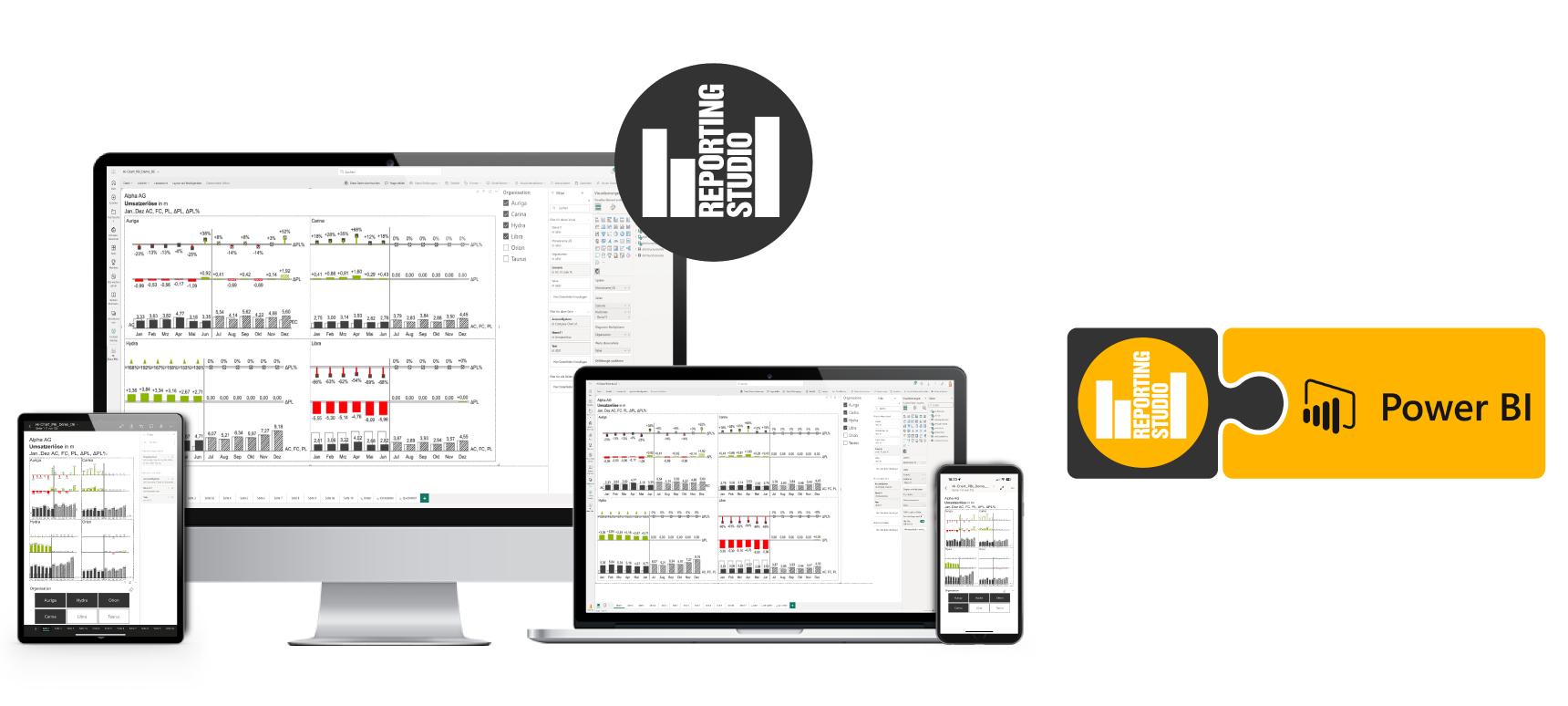
Noch nie war es so einfach, einheitliche Grafiken mit Notationskonzept in Power BI für Ihre Reports und Dashboards zu erstellen.
Die automatische Erkennung der betriebswirtschaftlichen Bedeutung ihrer Daten sorgt dafür, dass Ihnen sofort passende Vorschläge zur Vsiualisierung angeboten werden.
Das IBCS Notationskonzept ist bereits eingebaut.
Die Schaubilder haben bereits sinnvolle Objekteinstellungen und können zusätzlich an nahezu alle Anforderungen angepasst werden.
Das Reporting Studio ist IBCS® zertifiziert.

Wir helfen Ihnen gern weiter
Ihre Ansprechpartnerin:
Beatrice Daub
Digital Sales Manager
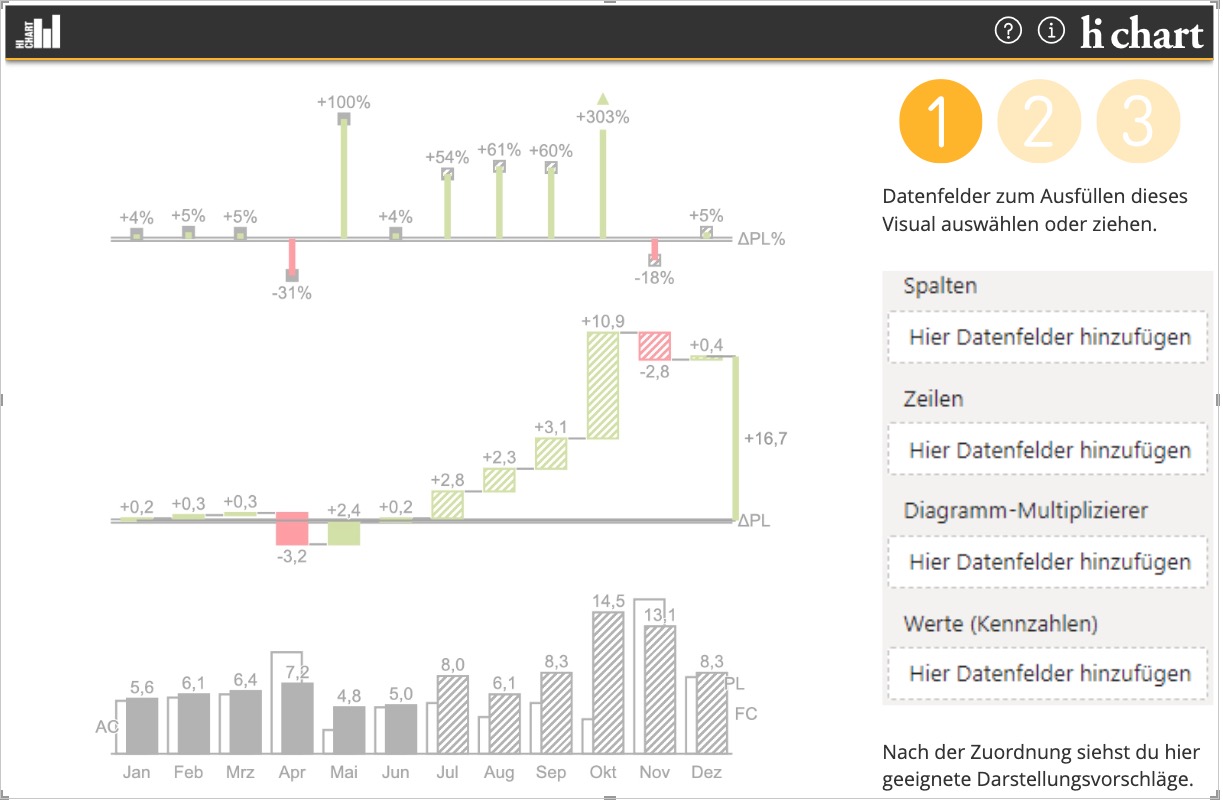
Die initiale Datenverknüpfung der Datenreihen kann individuell angepasst und zugeordnet werden.
Basis-Diagrammtypen
Hervorhebungen und Steuerelemente
Abweichungs-Diagrammtypen